
win7系统看不到工作组计算机怎么办
具体步骤如下:
1、首先点击开始菜单,打开“控制面板”-“网络和Internet”界面,点击“查看网络计算机和设备”按钮.
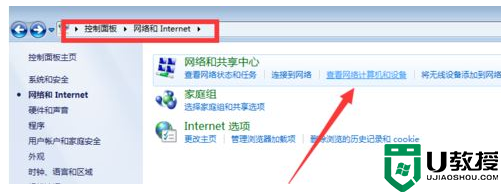
2、在打开的“网络”窗口中,会看到“文件共享已关闭,看不到网络计算机和设备,请单击更改”的提示点击。


3、在弹出的扩展菜单中,选择“启用文件共享和网络发现”项。

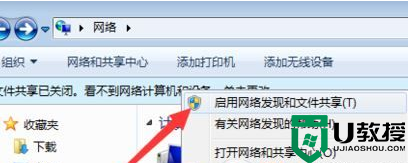
4、在桌面上的计算机上单击右键,选择【属性】或者点击“开始”菜单,从中右击“计算机”,选项“属性”项。
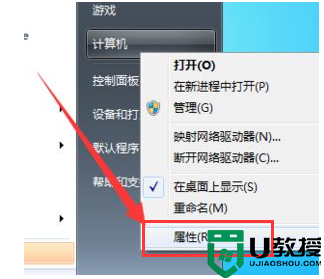
5、在弹出的系统界面中,点击左上角的“高级系统设置”按钮。

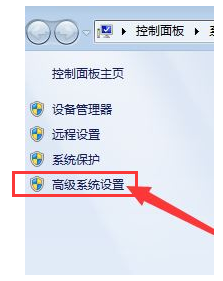
6、在打开的“系统属性”窗口中,切换到“计算机名”选项卡,点击“更改”按钮。

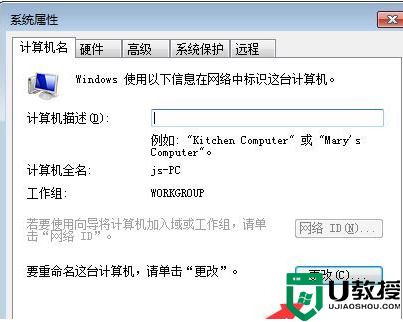
7、弹出的“计算机名/域更改”界面中,修改“工作组名”为同一名称,不知道是什么工作机组可以在别的电脑上也一样操作即可看到。


以上就是win7系统看不到工作组计算机的解决方法介绍了,希望对各位用户们有所帮助。





